Розмічування тестових завдань за допомогою формату GIFT
Як правило, пакет тестових завдань готується в середовищі поширених текстових редакторів з офісних пакетів MS Office або OOpenOffice.org. На рисунку показано фрагмент текстового файлу, в якому створено декілька тестових завдань. Файл підготовлено за допомогою текстового редактора з офісного пакету OOpenOffice.org.

З рисунку видно, що для людини текст тестових завдань досить зрозумілий, але для комп'ютерної системи це не достатньо. Текст тестових завдань треба розмітити. Приклад розміченого у форматі GIFT тексту показано на наступному рисунку.

Для розмічування тестових завдань з файлу, який взято для прикладу, виконаємо наступні дії:
- створимо макрос - невеличка програма, за допомогою якої можна суттєво прискорити виконання певного переліку дій в середовищі текстового редактора. Практично кожен сучасний редактор тексту має налаштування для створення макросів;
- проведемо розмічування тексту тестових завдань.
Процедура створення макросу складається з певного переліку дій. На наступному рисунку показана послідовність дій запуску майстра створення макросу у текстовому редакторі з офісного пакету OOpenOffice.org (дії створення макросу у інших текстових редакторах практично ідентичні).
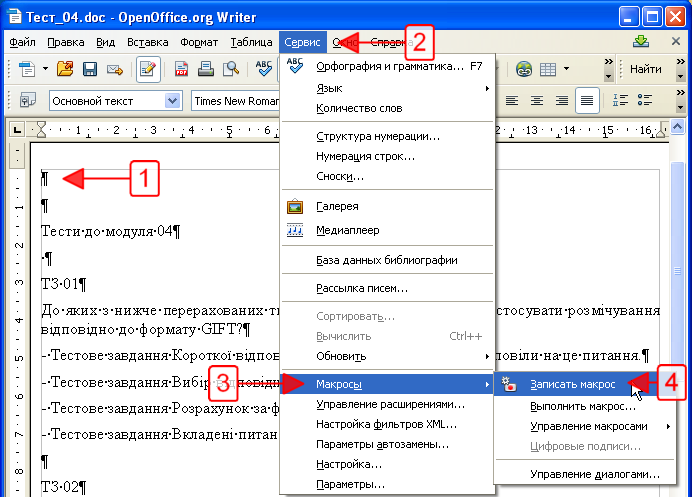
- На початку тексту вставляємо два пустих рядка, курсор переміщуємо на перший рядок.
- Обираємо пункт меню редактора "Сервіс".
- В меню "Сервіс" обираємо підпункт "Макроси".
- В підпункті "Макроси" обираємо дію "Записати макрос".
- За допомогою клавіатури у вікні текстового редактора друкуємо шаблон розмічування тестового завдання у форматі GIFT (див. рисунок, дія 1).
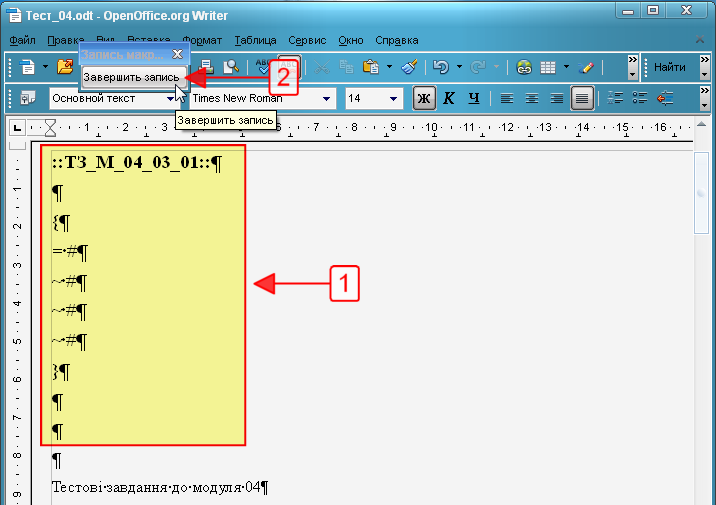
- Після зберігання шаблону натискуємо кнопку "Завершити запис" (дія 2).
- Надамо макросу, який зберігається, ім'я "GIFT", для чого:
- у вікні, яке з'явилося, друкуємо ім'я (див. рисунок) і натискуємо кнопку "Записати";
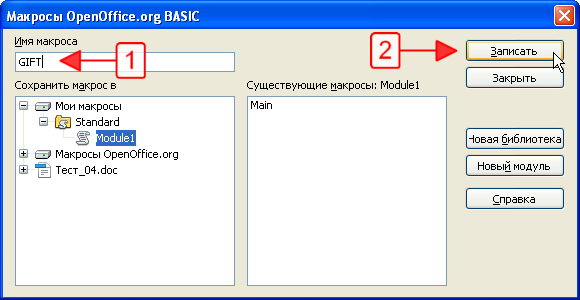
- контролюємо появу макросу GIFT у переліку макросів текстового редактора (див. рисунок).
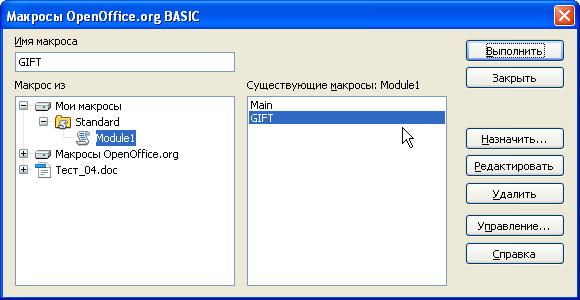
- Для створеного макросу призначаємо "гарячі клавіші", для чого (див. наступні рисунки):
- в меню "Сервіс" обираємо підпункт "Налаштування";
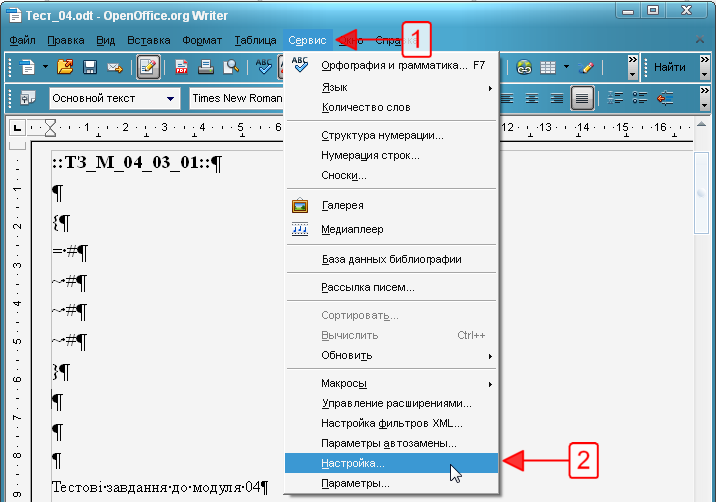
- у вікні, яке відкрилося, обираємо вкладку "Клавіатура" (див. рисунок);
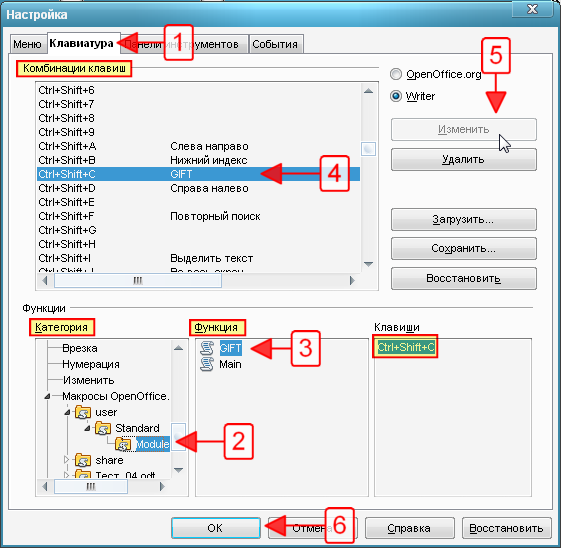
- у віконці "Категорія" обираємо пункт "Макроси OpenOffice" і переміщуємося по структурі зберігання макросів до тих пір, поки у віконці "Функція" не з'явиться ім'я макросу GIFT ;
- у віконці "Функція" обираємо макрос GIFT;
- у віконці "Комбінації клавіш" обираємо вільну від призначень і зручну для набору комбінацію клавіш. У нашому випадку це "";
- натискуємо послідовно кнопки "Змінити" та "ОК".
Макрос GIFT створено і для його запуску призначена комбінація гарячих клавіш Ctrl+Shift+C.
Для розмічування тексту тестових завдань виконаємо наступне:
- Виділяємо текст питання і за допомогою мишки перетягуємо його на вільний рядок, який знаходиться після назви тестового завдання (див. рисунок).
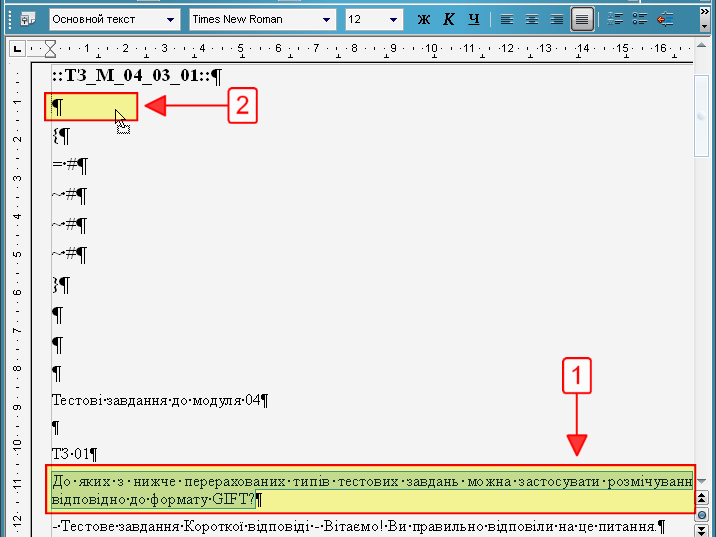
На наступних рисунках показана послідовність створення розмічування тестового завдання у форматі GIFT.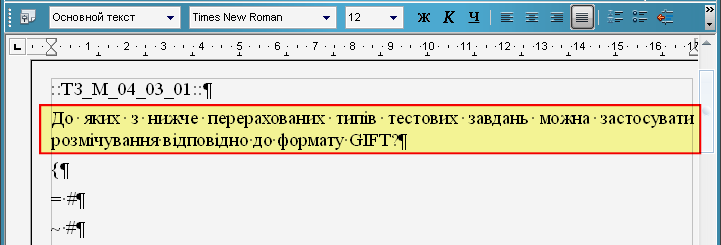
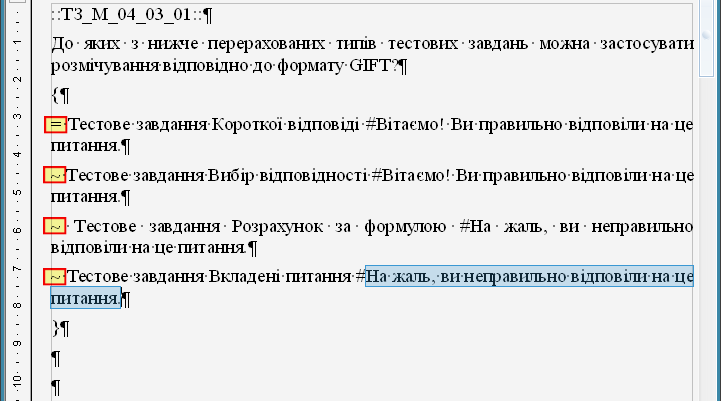
- Редагуємо ознаки варіантів відповідей і отримуємо розмічене завдання ТЗ_М_04_03_01.
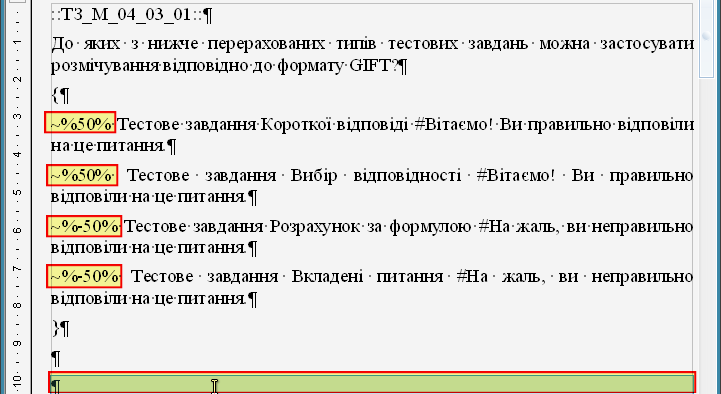
- Видаляємо залишки рядків, з яких були перенесені фрагменти тестового завдання, залишаємо один порожній рядок після фігурної дужки і натискуємо комбінацію клавіш Ctrl+Shift+C.
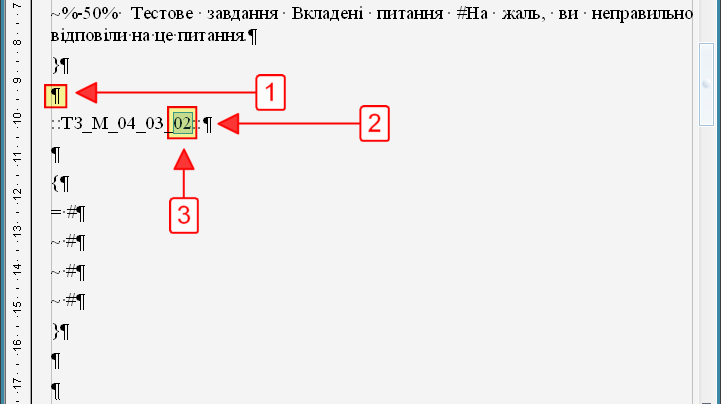
- Після появи нового шаблону змінюємо назву наступного тестового завдання і виконуємо його розмічування за діями, які наведені вище.
- Повторюючи розмічування тестових завдань до останнього отримаємо файл з розміченим пакетом тестових завдань.